Kako upravljati več Instagram računov
Instagram je priljubljeno družbeno omrežje za deljenje fotografij in videoposnetkov, vendar vse fotografije in videoposnetki ne pripadajo istemu računu. Če se želite držati teme in ciljati na določene sledilce, razmislite o ustvarjanju več Instagram računov.
V tem članku je opisano, kako ustvariti dodatne Instagram račune v aplikaciji in na spletnem mestu ter kako preklapljati med računi, objavljati v več računih hkrati in še več.
Zakaj ustvariti več Instagram računov?
Potrebujete več Instagram računov, če:
- Želite obdržati svoj osebni račun zasebni medtem ko javno delite druge vsebine.
- Imate obstoječi osebni račun in želite novega za podjetje ali blagovno znamko.
- Imate vsebino za določeno zanimanje, ki jo želite deliti ločeno od osebnega računa, kot so fotografija, vadnice ličenja, moda, risanje ali fitnes.
Če imate več računov povezanih z vašo aplikacijo Instagram, je priročno preklapljati med računi in jih redno preverjati čez dan.
V aplikacijo Instagram lahko dodate do pet Instagram računov.
Kako ustvariti drug račun v aplikaciji Instagram
Ko aplikaciji dodate račun za Instagram, ostanete prijavljeni v vse svoje Instagram račune, dokler se ročno ne odjavite.
Naslednjim navodilom lahko sledite tako za aplikacijo Instagram iOS kot za aplikacijo Instagram Android. Slike so na voljo iz aplikacije za iOS.
Odprite aplikacijo Instagram na svoji mobilni napravi in se prijavite v enega od svojih računov.
Dotaknite se Profil ikona.
Dotaknite se meni ikona.
-
Izberite Nastavitve.
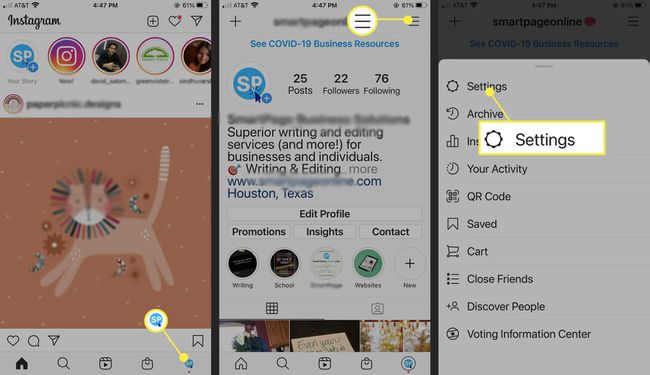
Pomaknite se navzdol do Prijave razdelku in tapnite Dodaj račun.
-
Izberite Ustvariti nov račun in vnesite zahtevane podatke.

Ko se uspešno prijavite v nov račun, se aplikacija Instagram samodejno preklopi nanj. Ne skrbite – še vedno ste prijavljeni v svoj prvotni račun.
Če uporabljate aplikacijo Instagram na več mobilnih napravah, morate svoje račune dodati vsaki napravi posebej.
Kako preklapljati med več Instagram računi v aplikaciji
Zdaj, ko ste aplikaciji Instagram dodali vsaj še en račun, preklapljate med računi tako:
Dotaknite se svojega Profil ikona.
Na vrhu zaslona tapnite tri pike poleg imena vašega računa.
-
Izberite svoj drugi račun.

V tem meniju je možnost dodajanja več računov. Dotaknite se Dodaj račun da dodate še en Instagram račun.
Kako ustvariti še en Instagram račun na spletnem mestu
Če želite ustvariti dodaten Instagram račun iz spletnega brskalnika, se odjavite iz Instagrama. Če uporabljate spletni brskalnik z omogočenimi piškotki za spletno mesto Instagram (kot je Google Chrome), si glavna prijavna stran Instagrama zapomni vaše podatke za prijavo za vse račune.
Pomaknite se do Instagram.com in se prijavite v svoj račun.
-
Kliknite na Profil ikono v zgornjem desnem kotu zaslona.
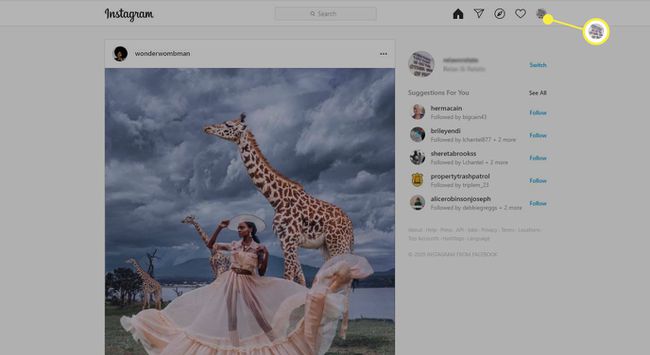
-
Izberite Odjava v spustnem meniju.
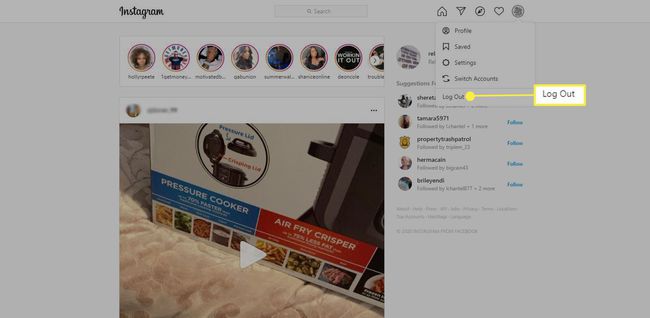
-
Izberite Prijavite se ustvariti nov račun.
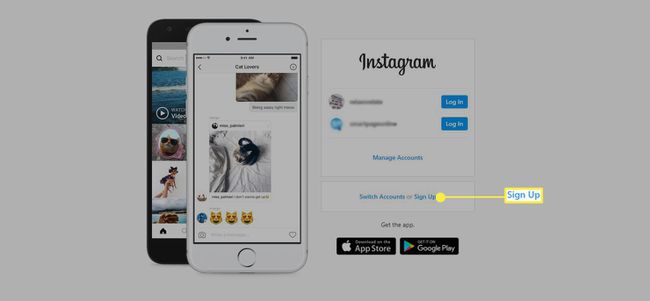
-
Vnesite zahteve za ustvarite nov Instagram račun. Imate tudi možnost prijave s Facebookom.
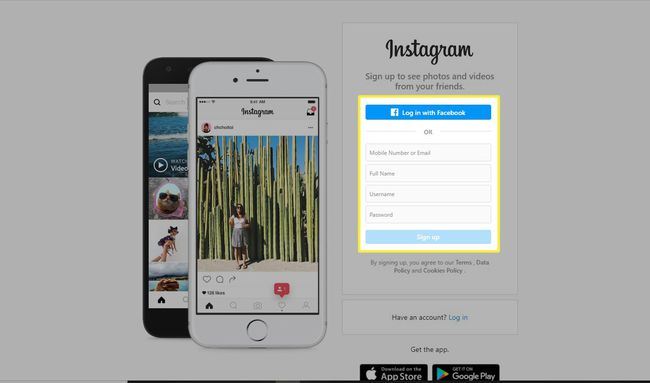
Kako preklapljati med več Instagram računi na spletu
Med Instagram računi lahko preklapljate v spletnem brskalniku, kot je Google Chrome, ki si zapomni vaše podatke za prijavo prek piškotki.
V spletnem brskalniku se pomaknite do Instagrama in se prijavite v svoj račun.
-
Izberite Profil ikono v zgornjem desnem kotu.

-
Izberite Preklopi račun v spustnem meniju.

Objavljanje na več Instagram računov hkrati
Če želiš delite objavo na več kot enem od vaših računov hkrati, lahko to storite v aplikaciji Instagram. Pred objavo poiščite Objavi na druge račune razdelek in tapnite Prižgi ugasni preklopite poleg Instagram računov, na katerih želite objavljati.
Kliknite Deliti v zgornjem desnem kotu. Objavo lahko delite tudi z drugimi povezanih platform družbenih medijev z vklopom teh računov.
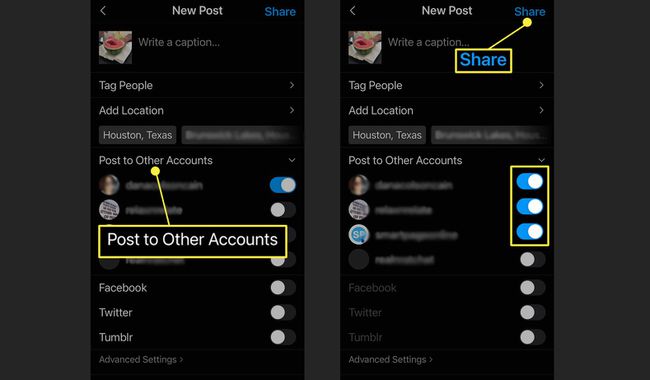
Če objavljate v več računih, ne morete objavljati na drugih družbenih omrežjih (kot so Facebook, Twitter in Tumbler), razen če je Instagram račun, na katerem objavljate, povezan z vašim drugim družabnim omrežjem računi.
Upravljajte obvestila za več Instagram računov
Obrniti Instagram obvestila vklop ali izklop, tako da prejmete samo želena obvestila:
Dotaknite se Profil ikona.
Izberite meni ikona.
-
Dotaknite se Nastavitve.
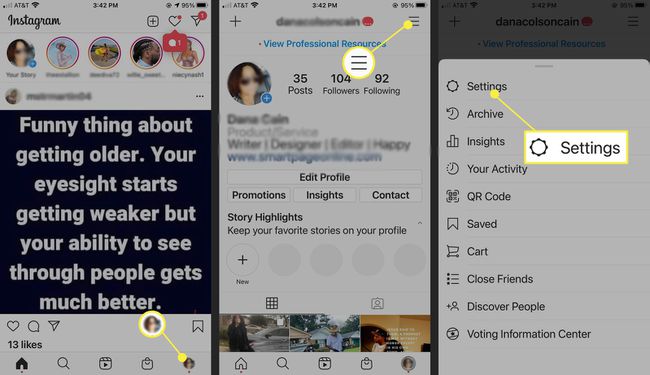
-
Izberite Obvestila v spustnem meniju. Vsa obvestila lahko začasno zaustavite ali prejemate obvestila za:
- Objave, zgodbe in komentarji.
- Spremljevalci in sledilci.
- Neposredna sporočila.
- V živo in Instagram TV.
- Z Instagrama.
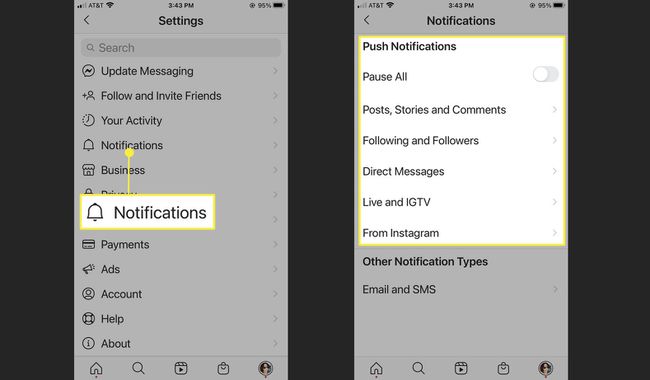
Ponovite korake od 1 do 4 za vsak vaš Instagram račun.
Odjava iz več Instagram računov
V aplikaciji Instagram se lahko odjavite iz katerega koli od povezanih računov posebej ali naenkrat.
Dotaknite se svojega profil slika.
Izberite meni ikona.
-
Dotaknite se Nastavitve.

Pomaknite se navzdol do Prijave razdelek in izberite Odjava.
-
Izberite račune, iz katerih se želite odjaviti, in tapnite Odjava na dnu zaslona.
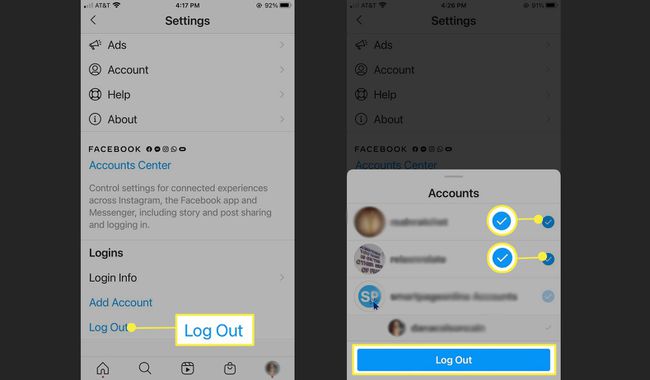
Odjava prekine povezavo med računi in aplikacijo. Ti računi niso več prikazani na seznamu računov, ko tapnete svoje uporabniško ime na zavihku profila.
